Comment organiser les e-mails sur l'application de messagerie de l'iPhone X
Miscellanea / / August 05, 2021
ROM personnalisée | CyanogenMod | Applications Android | Mise à jour du micrologiciel | MiUi | Tout Stock ROM | Lineage OS |
L'application de messagerie disponible sur l'iPhone X est un guichet unique pour tous vos e-mails. L'application est si flexible que vous pouvez ajouter différents comptes de fournisseurs de messagerie à un seul endroit. La hâte de contrôler différentes applications de messagerie a été évitée grâce à cette fonctionnalité intéressante de l'application de messagerie de l'iPhone. Vous pouvez envoyer, recevoir et organiser la plupart des e-mails des fournisseurs de messagerie à partir de cette application. Vous pouvez le rendre plus fiable et personnalisé en organisant correctement les e-mails. Ici, dans cet article, nous allons vous apprendre à organiser les e-mails sur l'application de messagerie de l'iPhone X.
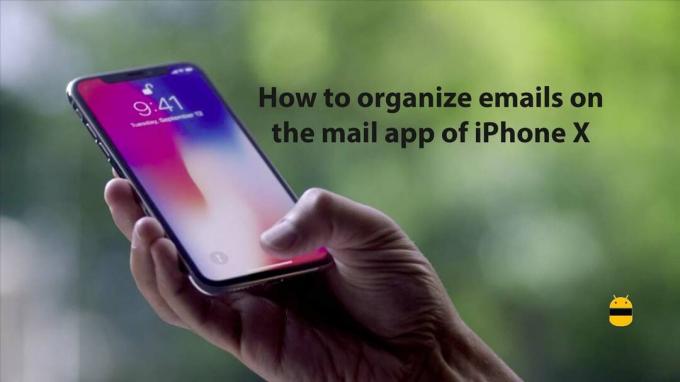
Façons d'organiser les e-mails sur l'application de messagerie de l'iPhone X
L'application de messagerie dans sa condition par défaut est suffisamment cool pour vous simplifier la vie. Avec quelques minutes supplémentaires à y consacrer, vous pouvez le personnaliser. Veuillez lire attentivement ce que vous pouvez faire.
Être notifié
Les boîtes de réception de toute personne aujourd'hui auront plus de courriels indésirables que les plus importants. Cela a augmenté le risque de manquer des e-mails importants. Mais l'application de messagerie avait une solution à ce problème. Désormais, vous pouvez facilement personnaliser tous les e-mails dont vous souhaitez recevoir une notification et ce que vous ne voulez pas. Dans ce wa, vous pouvez vous débarrasser des notifications indésirables et pourrez également cesser de manquer des e-mails importants. Vous pouvez effectuer ce réglage de différentes manières. Les étapes pour activer la notification lors de la lecture d'un e-mail sont les suivantes:
- Lors de la lecture d'un e-mail, appuyez sur l'icône du drapeau, qui sera dans le coin inférieur gauche
- Appuyez sur l'option de notification
- Appuyez à nouveau sur me notifier, avec une icône de cloche à proximité
Étapes pour activer la notification dans la boîte de réception
- Lorsque vous êtes sur la boîte de réception 3D, appuyez et faites glisser vers le haut sur le courrier que vous souhaitez activer la notification
- Appuyez sur l'option de notification
- Appuyez à nouveau sur me notifier, avec une icône de cloche à proximité
Étapes pour activer la notification lors de l'envoi d'un e-mail:
- Lors de la rédaction du courrier, cliquez sur l'icône en forme de cloche, qui sera dans le champ sujet
- Appuyez sur Me notifier, avec une icône de cloche à proximité
Filtrer les e-mails
Le filtrage des e-mails est une option qui sauve des vies dans le monde des spams. Vous pouvez appliquer divers filtres à votre boîte de réception pour afficher uniquement les e-mails que vous souhaitez voir. Les étapes pour ce faire sont:
- Ouvrir l'application de messagerie
- Appuyez sur ouvrir une boîte de réception
- Appuyez sur l'icône située dans le coin inférieur gauche
- Appuyez sur l'option filtrée par le centre de la barre inférieure
- Sélectionnez les filtres que vous souhaitez appliquer
- Appuyez sur Terminé
J'espère que ce guide a été utile pour comprendre comment organiser les e-mails sur l'application de messagerie de l'iPhone X. Si vous avez des questions ou des commentaires, veuillez laisser un commentaire ci-dessous.

![Liste des meilleures ROM personnalisées pour Sony Xperia 10 II [Mise à jour]](/f/707d6342a9ce284e52eb7b0adbf57d19.jpg?width=288&height=384)

